(PASSO 1) No Windows Live Mail, clique em Contas > + Email.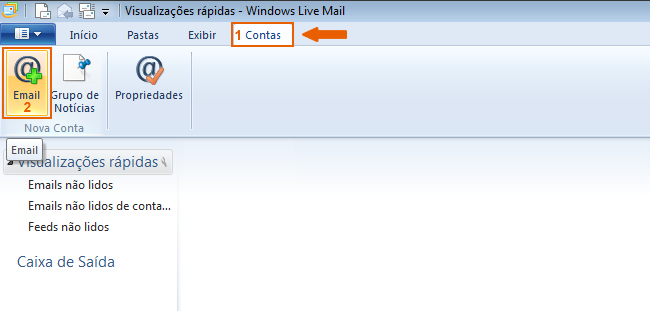
(PASSO 2) Preencha com as informações da conta de e-mail.
- Digite seu email completo (exemplo: seunome@seudomínio.com.br).
- Digite sua senha do email e marque a opção Lembrar esta senha.
- Digite um nome para exibição. Ex: Seu Nome.
- Marque a opção "Definir configurações do servidor manualmente".
- Clique no botão Avançar.
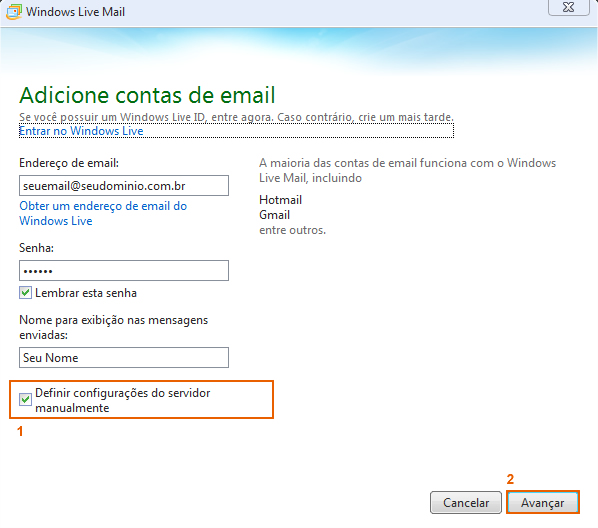
(PASSO 3) Na próxima tela insira as informações dos servidores de Entrada e Saída.
Servidor de entrada:
- Tipo de servidor: Selecione a configuração entre IMAP e POP
- Endereço do servidor: mail.seudomínio.com.br
- Porta: Para POP utilize 110 para IMAP utilize 143
Servidor de saída:
- Endereço do servidor: mail.seudominio.com.br
- Porta: 587
- marcar a opção: "Requer Autenticação no servidor de saída"
- Clique em Avançar.

(PASSO 4) Na próxima tela clique em Concluir e a configuração estará concluída!
